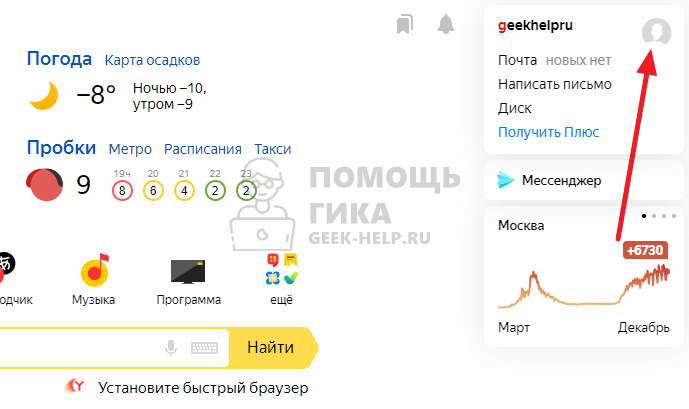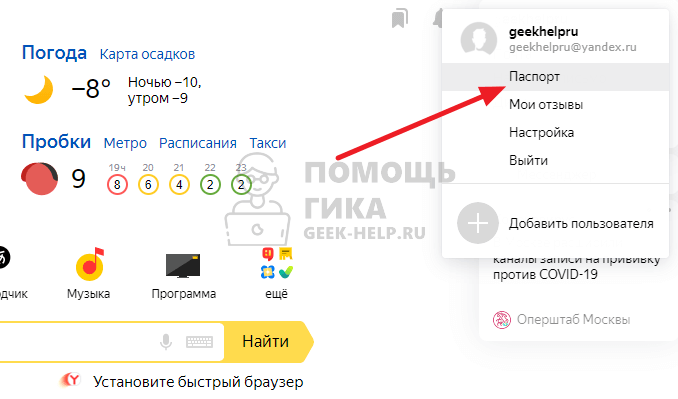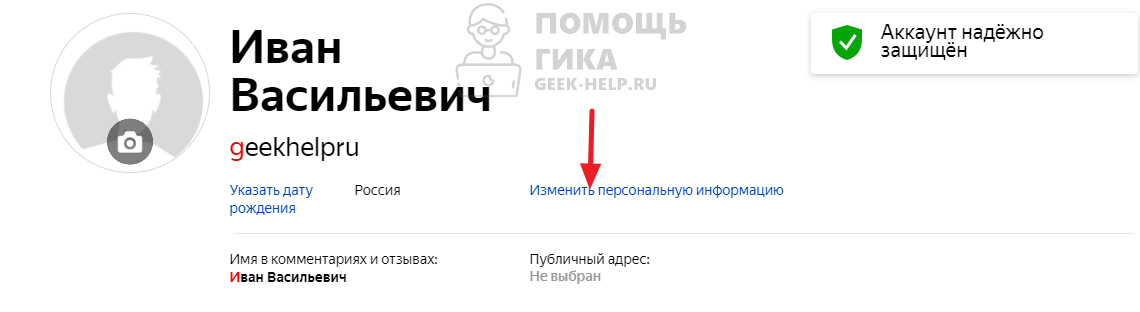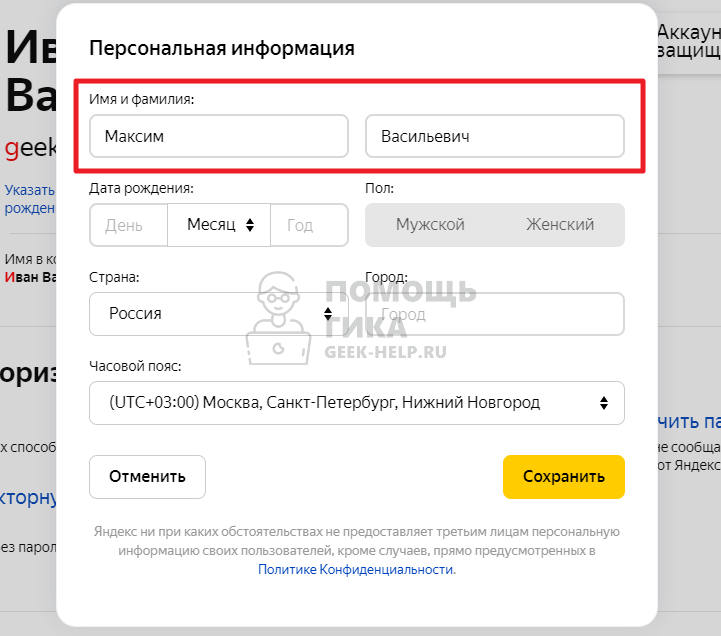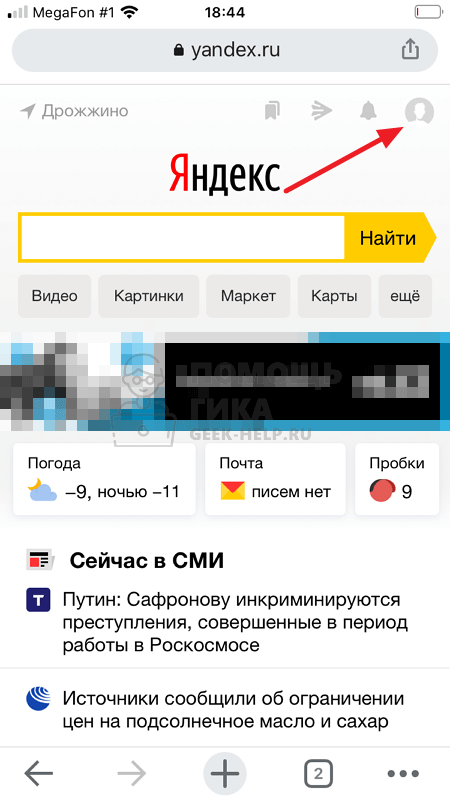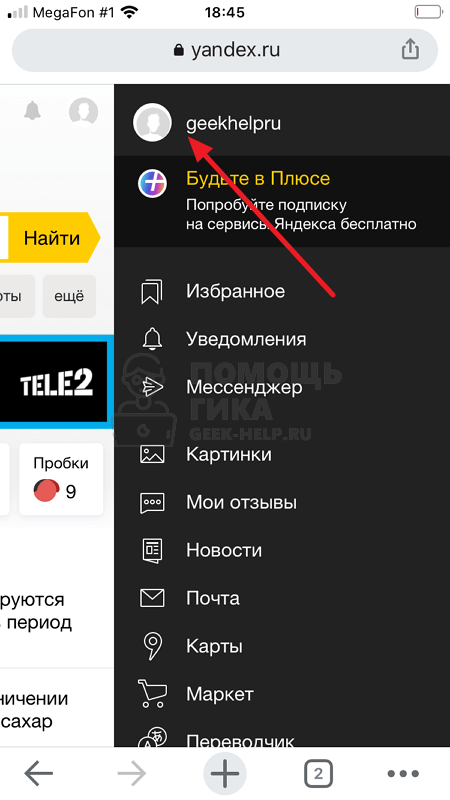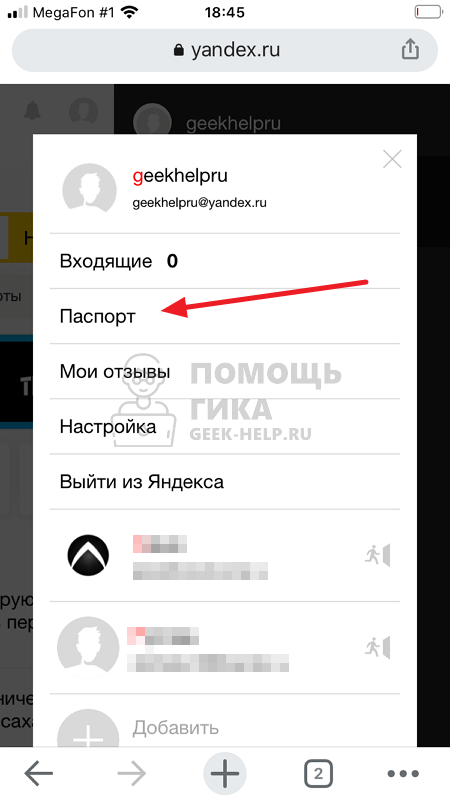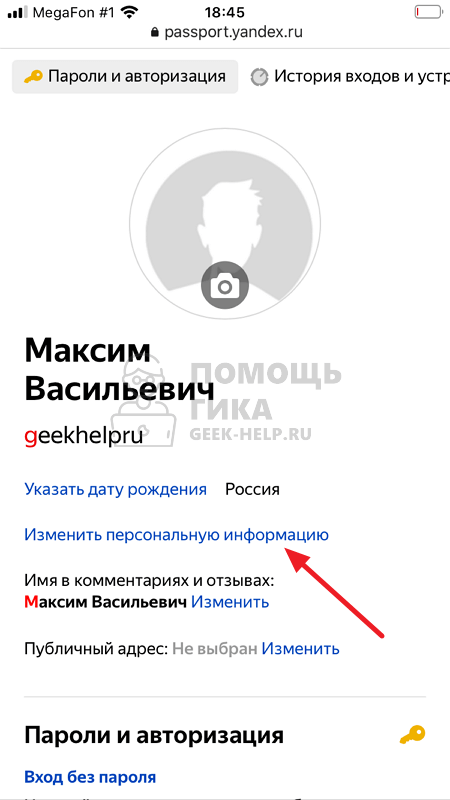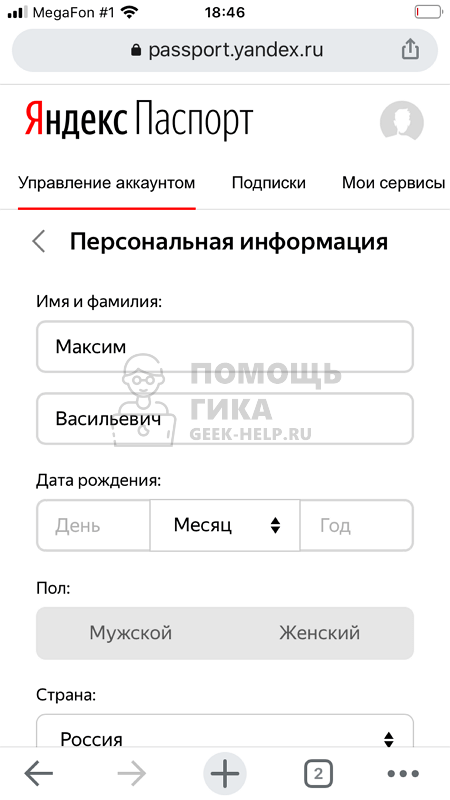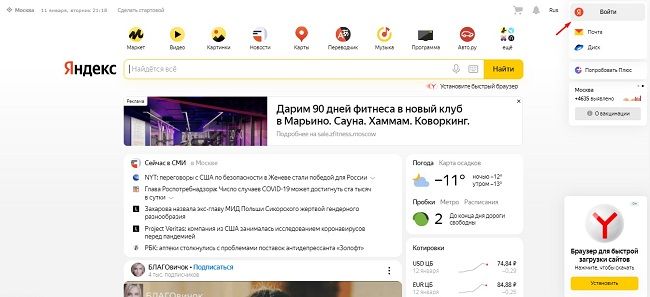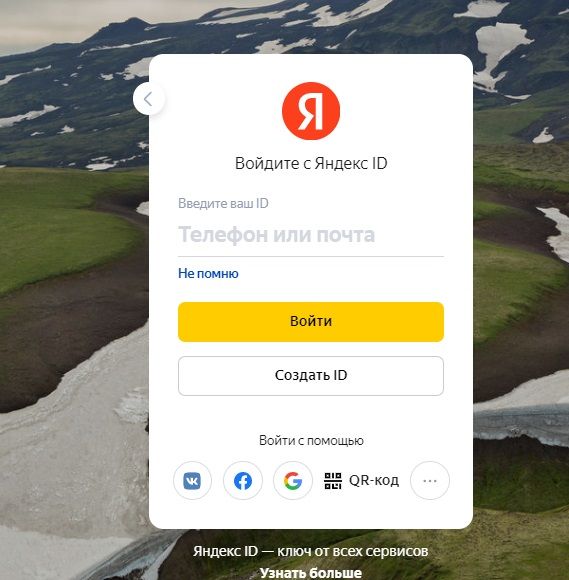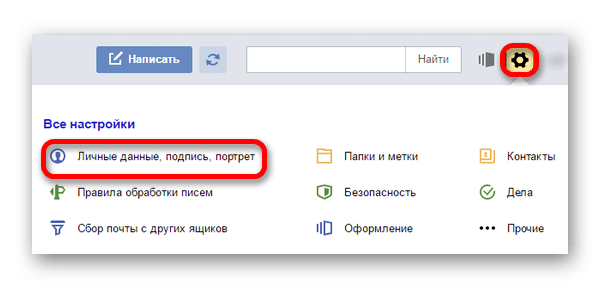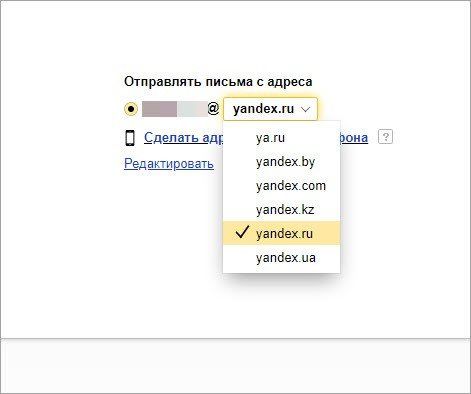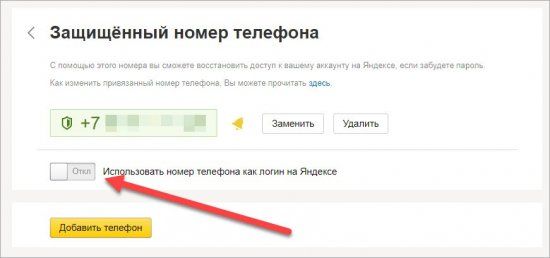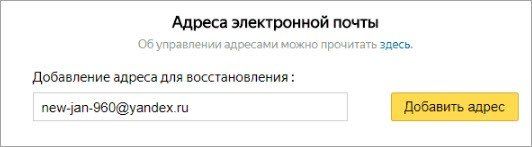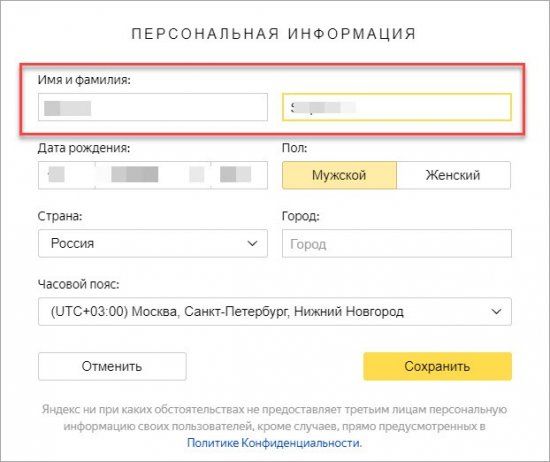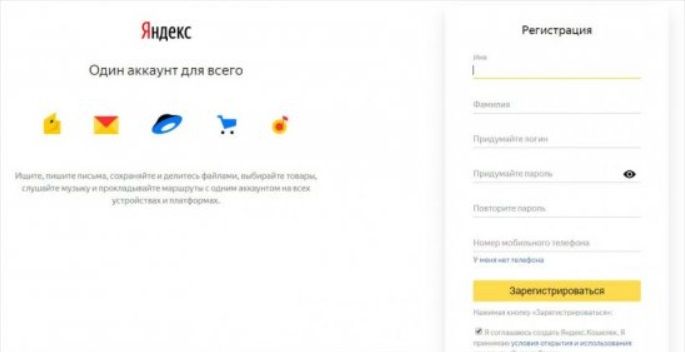Как поменять имя профиля в почте Яндекса?
Поиск информацииЭлектронная почтаИзменение данных
#простоярик
18 августа 2020 · 73,9 K
Если имеется в виду “Имя” в профиле, то нужно перейти в паспорт и там поменять https://passport.yandex.ru/ Но если речь идет о том профиле, который имя_профиля@yandex.ru, то никак. Нужно новый аккаунт регистрировать, если свободен будет!
29,5 K
А я пробовал но не нашёл этого места где можно поменять имя в паспорте
Комментировать ответ…Комментировать…
Здравствуйте! Если вы хотите сменить имя в профиле Яндекса, вам нужно перейти на страницу Яндекс.Паспорта по этой ссылке: https://passport.yandex.ru/profile , затем в блоке с вашим именем кликнуть на пункт «Изменить персональную информацию», перезаписать имя и нажать на кнопку «Сохранить». Если же вас интересует подпись к письмам на сервисе Яндекс.Почта, то мы подробно… Читать далее
45,7 K
Вообще не то указано, или же информация устарела. Имя в Почте Яндекса меняется следующим способом: шестерёнка… Читать дальше
Комментировать ответ…Комментировать…
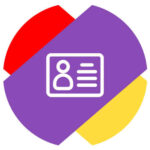
Как поменять имя и фамилию в Яндекс Почте
Имя и фамилия в Яндекс Почте, которая отображается около адреса отправителя, может отличаться от имени и фамилии, которая указывается в подписи. В этой статье мы рассматриваем смену имени и фамилии именно возле адреса электронной почты отправителя.
Обратите внимание
Если пользователь решит добавить отправителя в контакты, именно эти имя и фамилия будут там обозначены, а не те, что указаны в подписи.
Чтобы поменять имя и фамилию в Яндекс Почте, нужно поменять их в Яндекс Паспорте. Все аккаунты Яндекс связаны между собой, поэтому все изменения в личных данных происходят через страницу Яндекс Паспорта.
На компьютере
На главной странице Яндекса добавьте свой аккаунт, после чего нажмите на аватар в правом верхнем углу.
Выберите пункт “Паспорт”.
Чтобы изменить имя и фамилию, нажмите “Изменить персональную информацию”.
Далее в открывшемся окне введите нужные данные и нажмите “Сохранить”.
Сразу после этого имя и фамилия будут изменены.
Важно
После изменения имени и фамилии в Яндекс Почте, они будут отображаться только для новых писем. В письмах, которые вы уже отправили ранее, будут отображаться прежние данные.
На телефоне
Зайдите на главную страницу Яндекс и добавьте свой аккаунт. После этого нажмите на аватар аккаунта в правом верхнем углу.
Появится меню. Здесь нужно нажать на имя аккаунта сверху, чтобы открылось дополнительное меню.
Выберите пункт “Паспорт”.
Пролистайте вниз открывшуюся страницу до пункта “Изменить персональную информацию”. Нажмите на него.
Далее остается поменять имя и фамилию на нужные и нажать “Сохранить”.
Все, после этого новые имя и фамилия будут отображаться в качестве отправителя в письме.
Как изменить название почты Яндекс доступными способами
Содержание
- 1 Правила Яндекс Почты
- 2 Способы изменения
- 2.1 Второстепенные адреса
- 2.2 Платный тариф
- 2.3 Номер телефона
- 2.4 Управление почтой
- 3 Заключение
- 4 Видео по теме
В сети существует широкий спектр онлайн-услуг, которые требуют во время регистрации и подтверждения созданного аккаунта наличия адреса электронной почты. За счет таких действий в сети почтовый ящик довольно быстро переполняется различной рекламой, уведомлениями и прочими сообщениями, которые не всегда дают возможность смотреть и зачастую мешают контролировать важные входящие послания. Ведь среди обширного числа входящих посланий важные просто теряются. Кроме того, возникает дополнительная угроза почтовому ящику из-за того, что можно получить письма от злоумышленников с вредоносными ссылками или вложениями, которые приведут к взлому аккаунту или выходу из строя самого электронного устройства. В таких случаях пользователи хотят изменить логин в Яндекс Почте, чтобы защитить себя от нежелательного контента. Однако не все пользователи знают, как поменять адрес электронной почты в Яндексе. Далее в сегодняшней статье расскажем о том, можно ли поменять адрес Яндекс Почты и какие способы в такой ситуации могут помочь владельцам почтовых аккаунтов. Будут описаны все доступные варианты изменения адреса почтового ящика с подробными пошаговыми инструкциями.
Правила Яндекс Почты
Прежде чем давать ответ на вопрос, как можно изменить текущий адрес электронной почты в Яндексе, необходимо кратко разобраться с действующими правилами данного почтового сервиса. Они однозначно говорят нам, что сделать это, используя доступный инструментарий на бесплатном тарифе Яндекс Почты, просто невозможно. Регистрируя аккаунт на почтовом сервисе, пользователь сам выбирает подходящий ему логин, который используется в качестве начала адреса почтового ящика до символа «@». Данный логин является универсальным для всех сервисов на Яндексе. Для смены регистрационных данных можно использовать только дополнительные опции, которые будут подробно описаны ниже в этом материале.
Надо заметить, что изменить как логин, так и сам адрес электронной почты при помощи различных сторонних программ, сервисов или приложений точно нельзя. Любые рекламные сообщения, которые относятся к данной теме, являются обыкновенным мошенничеством. Пользователи должны понимать, что в лучшем случае они могут потерять просто деньги, а при наихудшем сценарии произойдёт кража аккаунта или его блокировка без возможности восстановления в будущем.
Способы изменения
В данном разделе дадим ответ на вопрос, как все же можно изменить адрес электронной почты Яндекс. Можно однозначно сказать, что на данный момент изменить адрес почты на Яндексе не получится. Яндекс Почта не позволяет поменять адрес почтового ящика, а только предоставляет некоторые возможности, которые дают возможность увеличить защиту почтового ящика от спама и нежелательного контента. Далее разберем основные способы, которые вы можете использовать, чтобы скрыть свой основной e-mail на Яндексе.
Второстепенные адреса
Ранее мы разобрали, как изменить логин в Яндекс Почте. Мы узнали, что переименовать свой аккаунт невозможно. Однако скрыть его от посторонних лиц все же можно. Регистрируя аккаунт на Яндекс Почте, пользователь получает один основной почтовый ящик и несколько второстепенных. Просмотреть их количество и названия можно следующим образом:
- Открываем Яндекс Почту и авторизуемся через логин, пароль. После чего откроется личный кабинет, в котором увидим все полученные входящие сообщения.
- Потом нажимаем на иконку профиля с аватаркой в правом верхнем углу страницы. В открывшемся контекстном меню выбираем строку «Управление аккаунтом».
- После этого щелкаем по строке «Почта и телефоны».
В открывшейся вкладке можно увидеть один основной аккаунт и сразу 5 второстепенных почтовых ящиков, которые привязаны к нему. При этом почтовые адреса до символа «@» не имеют никаких отличий, а изменяются только их доменные имена. Эти адреса можно удобно распределить по степени их важности. Так, например, основной указывать на важных ресурсах, а второстепенные использовать только при регистрации в онлайн-магазинах или на иных ресурсах. При этом вся входящая почта будет собираться на основном ящике, где уже можно настроить сортировку писем по степени важности или вообще запретить получение сообщений с определенных адресов.
Такая сортировка поможет уберечь аккаунт от спама, нежелательных контактов и получения других ненужных уведомлений. Можно периодически просматривать почту второстепенных ящиков или просто удалять их без прочтения. Использовать весь перечень доступных адресов можно во время отправки писем. Делается это следующим образом:
- Переходим в личный кабинет Яндекс Почты.
- Далее нажимаем по значку в виде «шестерёнки». Потом в открывшемся списке выбираем раздел «Личные данные, подпись, портрет».
- В разделе «Отправлять письма с адреса» выбираем доступный домен, который привязан к существующему логину.
Таким образом, можно отправить письмо любому адресату, используя вместо основного адреса второстепенный.
Надо понимать, что второстепенные адреса не подходят для авторизации в почте или восстановления доступа к аккаунту. Основной аккаунт создается только при его регистрации и в дальнейшем сменить адрес этого почтового ящика уже не получится.
Платный тариф
Рассмотрим далее ниже, как сменить название почты Яндекс при помощи платного тарифа. Оказывается поменять имя почтового ящика позволяет платный тариф «Премиум». Данная услуга очень схожа с ранее описанным вариантом предоставления дополнительных почтовых ящиков, которые создаются с точно таким же именем, как основной, но отличаются от него только доменными именами. Отличие двух вариантов между собой заключается в том, что платный тариф все же позволяет изменить почтовый аккаунт, а не использовать клон почтового ящика с новым доменом. Чтобы переименовать аккаунт на платном тарифе, необходимо будет сделать такие шаги:
- По стандартному варианту открываем Яндекс Почту и авторизуемся, чтобы попасть в личный кабинет.
- Далее нажимаем на пиктограмму в виде «шестеренки». Затем в открывшемся диалоговом меню выбираем раздел «Красивый адрес».
- Потом выбираем из предложенных вариантов наиболее красивый и подходящий аккаунт. Кроме того, можно прописать свой вариант названия аккаунта. После этого нажимаем по Выбрать.
- Затем нужно выбрать подходящий вариант тарифного плана «Премиум» среди предложенных.
- Финальный шаг — оплата выбранного тарифа при помощи доступных вариантов.
При подключении платного тарифа стоит учитывать то, что данный адрес также будет являться второстепенным, а вся почта будет все также приходить на основной аккаунт, который был зарегистрирован изначально. То есть, даже платный тариф на Яндексе не дает возможности изменить адрес основной электронной почты.
Платные тарифы больше подходят для корпоративной или бизнес-почты. Такой аккаунт помогает создать корпоративную сеть адресов для каждого сотрудника данной организации. Кроме того, он также может использоваться, как один из вариантов для сокрытия основного адреса почты.
Номер телефона
Теперь рассмотрим способ, как поменять логин в почтовом сервисе Яндекс при помощи привязанного номера телефона. Используя данный номер телефона, пользователь сможет поменять только начальное имя ящика, и использовать номер телефона в качестве логина для всех сервисов. Делается это следующим образом:
- Открываем личный кабинет Яндекс Почты.
- Потом жмем по аватарке профиля справа вверху, а затем выбираем в открывшемся списке вкладку «Управление аккаунтом».
- Потом в открывшемся разделе выбираем вкладку «Почта и телефоны». Под привязанным номером телефона жмем по ссылке «Изменить список».
- На новой странице активируем переключатель рядом с опцией «Использовать номер телефона как логин на Яндексе».
- Далее потребуется подтвердить активацию данной опции через ввод кода из СМС-сообщения.
После подтверждения пользователь получит уведомление о том, что логин изменен на номер привязанного телефона. Тут также будут созданы 2 почтовых ящика. Например, это будет ящик +номер_телефона@yandex.ru и аккаунт с телефонным номером без значка «+». После активации станет доступен прием сообщений на данные адреса.
Для каждого адреса можно использовать только привязанные телефонные номера. Приоритетным является те номера, которые были указаны при регистрации ящика. Созданный таким образом логин можно использовать на всех сервисах Яндекса. Данный аккаунт нельзя применять для возврата доступа к учетной записи. Также нужно учитывать один немаловажный нюанс. При передаче телефонного номера другому лицу, он получит возможность восстановить ваш аккаунт и войти в него. Поэтому при потере номера или передаче его другим лицам, лучше все же отвязать данный номер от аккаунта или добавить дополнительный, который будет использоваться для авторизации.
Управление почтой
В том случае, если действующий адрес электронной почты сильно загружен почтой, то даже после всех описанных ранее действий он не освободится. Поэтому его лучше использовать для переадресации входящих посланий на другой почтовый ящик. Порядок действий при этом будет таким:
- Переходим в личный кабинет Яндекс Почты, а потом кликаем по иконке в виде «шестерёнки». В открывшемся функциональном меню нажимаем по строке «Правила обработки писем».
- Затем на новой странице кликаем по клавише желтого цвета Создать правило.
- Теперь нужно будет создать правило для входящих писем. В строке «От кого» прописать электронный адрес важного контакта или группы контактов. Потом проставить галочку рядом с пунктом «Переслать по адресу» и прописать в соответствующей строке действующий адрес электронной почты, куда будут пересылаться поступающие сообщения. Это может быть как другой адрес Яндекс Почты, так и любая учетная запись на иных почтовых сервисах (Mail.ru, Gmail и др.). Чтобы создать новое правило, нажимаем по Создать правило.
После создания такого правила, все сообщения с данного электронного ящика будут поступать на основной адрес, а потом автоматически перенаправляться на указанный e-mail. Таким образом можно существенно понизить количество сообщений, которые поступают на основной адрес, но при этом оставаться на связи со всеми важными контактами за счет получения сообщений от них на новый адрес.
Заключение
В сегодняшней статье мы подробно рассмотрели тему, как можно поменять адрес электронной почты на Яндексе. Полностью поменять основной адрес почтового ящика, созданного при регистрации аккаунта, на данный момент невозможно. Ведь он является прежде всего логином для аккаунта на всех сервисах Яндека. Его возможно только заменить на второстепенный адрес или скрыть за телефонным номером, который привязан к аккаунту. А сам основной логин за все время действия аккаунта не изменяется. Специалисты рекомендуют создавать правила для особо важных сообщений и перенаправлять их на сторонний почтовый ящик. В том случае, когда описанные в статье варианты не подходят, лучше всего деактивировать старый аккаунт и зарегистрировать новый.
Видео по теме
Содержание
- Создание нового аккаунта
- Номер телефона – как логин
- Альтернативные варианты замены
- Как правильно присвоить логин
- Видео по теме
Электронная почта – это сервис, без которого достаточно сложно обойтись, работая во всемирной сети. С помощью e-mail компании ведут переписку с бизнес-партнерами, электронный ящик необходим для регистрации в личных кабинетах разнообразных сайтов, совершения покупок и оплат, пересылки файлов.
Почтовый сервис компании «Яндекс» является одним из наиболее популярных и востребованных в России. Это связано с тем, что помимо почты, «Яндекс» предоставляет своим клиентам множество дополнительных приложений, которые позволяют упростить работу во всемирной сети. Многие пользователи останавливают свой выбор на нем, решая зарегистрировать электронную почту.
При регистрации в системе многие пользователи не придают значения логину, который будет использоваться для входа в электронный ящик и указывают первое, что придет на ум. В дальнейшем владельцу e-mail может захотеться изменить логин в Яндекс Почте, поэтому попробуем разобраться, как это сделать и возможна ли эта процедура?
В случае когда пользователю обязательно требуется поменять логин для входа в электронную почту, он сможет это сделать, но с некоторыми нюансами.
Создание нового аккаунта
К сожалению, редактирование адреса, как и в таких популярных сервисах, как Рамблер, Гугл и т.д., не предусмотрено. Однако вариант, как решить вопрос с изменением логина, все же есть. Пользователю потребуется пройти новую регистрацию на «Яндексе» и создать электронную почту с другим именем. После этого необходимо воспользоваться функцией ресурса Яндекс, с помощью которой в новый электронный ящик можно перенести нужные письма и контакты из старого e-mail.
Поскольку пользователю понадобится зарегистрировать новый почтовый ящик, то ему нужно выйти из действующей учетной записи. Для этого необходимо нажать на кнопку «Выйти из сервисов Яндекса», которая расположена справа в верху страницы, а затем нажать «Завести почту».
Дальнейший порядок действий будет следующим:
- На открывшейся странице необходимо заполнить поля личной информацией владельца почтового ящика.
- Выбрать из предложенных сервисом либо придумать самостоятельно идентификатор (логин), который будет использоваться для входа в почту от компании «Яндекс», а также для авторизации в других ресурсах сервиса.
- Придумать пароль, открывающий доступ к создаваемой учетной записи. Желательно, чтобы он содержал буквенные и цифирные символы, поскольку такой пароль труднее подобрать мошенникам.
- Указать номер сотового телефона, с помощью которого можно будет восстановить пароль, в случае необходимости. И также указанный номер может использоваться в качестве резервного логина. Если владелец электронной почты не хочет указывать номер, он может отказаться от этого и воспользоваться контрольным вопросом, при ответе на который ему будет восстановлен доступ к учетной записи.
- Последний шаг – ввод символов, указанных на картинке и согласие на условия соглашения с пользователем. Нажать кнопку «Зарегистрироваться».
После регистрации нового почтового ящика он не будет содержать никаких данных. Чтобы переместить информацию из старого почтового сервиса, необходимо воспользоваться функцией «Сбор почты с других ящиков». Опция расположена в настройках электронной почты. После её активации необходимо выполнить следующее:
- В открывшемся окне указать логин и пароль старого почтового ящика. Нажать кнопку «Включить сборщик».
- После этого владелец электронной почты будет перенаправлен на страницу, где происходит настройка параметров переноса. Можно перенести во вновь созданный почтовый ящик имеющиеся контакты, письма. Кроме того, в новом почтовом ящике клиент сможет создать отдельную папку, куда будут перенаправлены перемещаемые объекты.
Для импорта контактов, которые были привязаны к старому почтовому аккаунту, необходимо выполнить следующее:
- На странице старого почтового ящика выбрать вкладку «Контакты»;
- Нажать на кнопку «Еще», которая находится перед списком доступных контактов;
- Выбрать «Сохранить в файл»;
- Подтвердить сохранение в файл формата vCard;
- Далее необходимо войти во вновь созданный электронный ящик и выбрать раздел «Контакты» – «Еще» – «Загрузить контакты из файла»;
- Нажать на кнопку «Выбрать файл». Открыть нужный vCard-файл и нажать на кнопку «Сохранить».
Таким образом, получается, что у владельца электронной почты будет числиться новый логин, но в Яндекс будет полностью содержаться информация по старому e-mail.
Обратите внимание! В случае необходимости функцию по сбора информации с других почтовых ящиков можно отключить.
Если функция сбора корреспонденции с электронных ящиков отключена, то нужно не забыть предупредить адресатов о том, что произошло изменение аккаунтов и письма необходимо перенаправлять на новый.
Номер телефона – как логин
Сервис Яндекс предоставляет своим пользователям возможность использовать вместо логина номер сотового телефона. Это можно выполнить, привязав электронную почту к мобильному, и настроить учетную запись. Таким образом, один электронный ящик получит два логина, которые могут использоваться равнозначно.
Для этого нужно сделать следующее:
1. Войти в настройки почтового сервиса и выбрать раздел «Информация об отправителе».
2. Под строкой «Отправлять письма с адреса» нажать на надпись «Сделать адресом номер телефона».
3. В меню «Защищенный номер телефона» можно установить в виде альтернативного логина действующий номер сотового либо добавить новый.
Альтернативный логин, как и дополнительные, может быть использован для отображения во входящих письмах у получателей, которым пользователь отправил послание. Чтобы в графе «от кого» был указан альтернативный логин, нужно при написании письма нажать на логин, указанный в данной графе и выбрать тот, который необходим.
Обратите внимание! Сервисы Яндекс, Гугл, Мэйл и другие предоставляют не только услуги по регистрации почтового ящика. Под присвоенным именем пользователю будут доступны многие дополнительные сервисы (виртуальный сетевой диск, электронный кошелек, сервисы для просмотра картинок, видео).
Альтернативные варианты замены
Если пользователю не подходит вышеуказанная возможность регистрации нового аккаунта, перенос в него данных, то, можно произвести внесение изменений в личную информацию, указанную при регистрации.
Для этого пользователь сможет поменять следующие данные:
- Личные данные.
- Доменное имя.
Эта информация указывалась при создании электронного ящика в Яндексе и может быть изменена в любое время.
Изменение личных данных
Сервис Яндекс Почты позволяет изменить пользователю его фамилию и имя, которые были указаны при регистрации на ресурсе. Порядок действий, следующий:
• Необходимо войти в сервис Яндекс.Паспорт;
• Выбрать раздел «Управление аккаунтом», а в нем найти меню «Изменить персональные данные»;
• Здесь можно откорректировать фамилию и имя пользователя, пол, дату рождения, страну и город проживания, а также выбрать соответствующий часовой пояс;
• После внесения всех необходимых изменений останется нажать кнопку «Сохранить».
Замена доменного имени
Еще один вариант редактирования адреса – изменение доменного имени ресурса электронной почты. Владелец электронного ящика может выбрать любой домен из списка тех, которые предлагает сервис Яндекс. Выполнить это можно так:
• Зайти в меню настроек Яндекс Почты;
• Выбрать раздел «Личные данные, подпись, портрет»;
• Заменить доменное имя можно в меню «Информация об отправителе», пункте «Отправлять письма с адреса». Для этого рядом с логином, там, где указывается действующее доменное имя, нужно нажать на стрелочку. После этого выбрать из списка необходимый вариант. Кроме того, в меню «Информация об отправителе» можно указать имя, которое будет высвечиваться при отправке сообщений собеседникам; установить портрет, а также добавить подпись, которая будет отображаться под каждым исходящим письмом.
После внесения изменений необходимо сохранить настройки.
Как правильно присвоить логин
Чтобы проблемы со сменой адреса не возникали, пользователю нужно с особым вниманием подходить к созданию логина в момент регистрации.
Как правило, клиент придумывает идентификатор исходя из собственного имени и фамилии. Это наиболее распространенный способ. Однако при подобном варианте клиент сталкивается с проблемой, что придуманный логин уже занят другим пользователем. Это связано с тем, что на почтовых серверах зарегистрировано много однофамильцев. В таком случае выходом из ситуации будет добавление специальных символов, цифр и дополнительных букв к составленной символьной комбинации. Отсюда и получаются ivanov3575, aleksei2019555 и подобные «некрасивые» логины.
Выходом из ситуации может стать указание прозвища человека, его номера телефона, разделение букв и цифр точками и т.д.
Если регистрация e-mail нужна для предприятия либо сотрудника, то в качестве логина можно использовать наименование компании, отдела, производимого ассортимента товара.
В любом случае логин должен вызывать в голове пользователя какую-либо ассоциацию, чтобы человек не мог его забыть.
Благодаря рассмотренному порядку действий каждый владелец электронной почты, независимо от компании, предоставляющей почтовый сервер, может внести изменения в персональную информацию, заменить доменное имя и даже связать между собой несколько разных e-mail. Однако, чтобы исключить необходимость регистрации новой почты и проведения дополнительных настроек, необходимо внимательнее относиться к присвоению имени в момент создания учетной записи. Если имя почтового сервиса в дальнейшем не устроит пользователя, заменить его уже не удастся.
Как поменять адрес электронной почты в Яндексе

Содержание
- Можно ли поменять адрес учетной записи
- Изменение домена
- Номер мобильного вместо привычного e-mail
- Привязка дополнительного адреса
- Использования другого имени пользователя
- Создание новой почты
- Полезные советы
- Частые вопросы
В некоторых случаях может понадобиться изменить адрес электронной почты в Яндексе. Пользователь также захочет сохранить все свои письма, контакты, персональную информацию и настройки. Разберемся, можно ли сменить адрес почты и как это работает.
Можно ли поменять адрес учетной записи
Нужно сразу уточнить, что полностью поменять адрес эл. почты не получится. Во время регистрации пользователь создает общий аккаунт для всех сервисов Яндекса. При этом часть названия почтового ящика, которая отображается перед значком собачки, выступает в качестве логина.
Смена адреса может происходить путем регистрации новой учетной записи. Но выход из ситуации существует. Яндекс предлагает несколько полезных опций, с помощью которых можно выполнить смену e-mail.
Изменение домена
Чтобы изменить свой эл. адрес без создания нового ящика, можете выбрать для своей учетной записи другое доменное имя. Яндекс предлагает для своих пользователей несколько вариантов.
Для выбора другого домена выполните следующее:
- Перейдите на сайт Яндекса, используя ссылку https://yandex.ru/.
- В верхней части страницы кликните на кнопку «Войти».
- Укажите логин и пароль от своей учетной записи.
- Перейдите в настройки своего ящика. Кликните по соответствующей кнопке и выберите подраздел «Личные данные…».
- Кликните на пункт «Отправлять письма с адреса».
- Выберите один из доменов.
На заметку:
В результате выполнения указанных действий логин пользователя останется тот же, но поменяется домен (вторая часть e-mail).
Номер мобильного вместо привычного e-mail
В настройках e-mail можно поменять стандартный адрес на номер телефона, который привязан к текущему аккаунту. В выбранном разделе найдите блок с подходящим названием и активируйте опцию.
Подтвердите свой мобильный, вписав в соответствующей строчке код из смс-сообщения
После выполнения указанных настроек после отправки писем их получатели не будут видеть вашего настоящего электронного адреса. Вместо него, в строке «Отправитель» будет отображаться выбранный номер мобильного. При этом основной адрес почты останется прежним.
Привязка дополнительного адреса
К учетной записи Яндекса можно прикрепить дополнительный электронный адрес. Чтобы это сделать, придерживайтесь инструкции:
- Авторизуйтесь в основной учетной записи. Откройте ее настройки.
- Под пунктом «Отправлять письма с адреса» кликните «Редактировать».
- Впишите дополнительную почту в строке «Добавление адреса для восстановления».
- Нажмите «Добавить адрес».
- Авторизуйтесь в дополнительном ящике. Откройте в нем письмо от Яндекса. Перейдите по ссылке, чтобы подтвердить привязку аккаунта.
На заметку:
Удобнее всего выполнять привязку дополнительной учетной записи с разных браузеров.
Использования другого имени пользователя
Функционал Яндекса позволяет поменять личные данные пользователя, которые в последующем будут отображаться при получении от него сообщений. Чтобы это сделать, придерживайтесь инструкции:
- Запустите почту. Кликните по названию учетной записи. В отобразившемся меню выберите «Управление аккаунтом».
- Откроется список всех доступных настроек, где выберите «Изменить персональную информацию».
- В поле «Имя и фамилия» введите другую информацию.
- Нажмите «Сохранить».
Создание новой почты
Если вас не устраивает изменение части адреса почты или привязка дополнительного аккаунта, рассмотрите создание нового ящика. На Яндексе это сделать очень просто:
- Перейдите по ссылке https://yandex.ru/.
- Нажмите на кнопку «Создать».
- Впишите все необходимые данные для регистрации – свое имя, фамилию, номер мобильного. Придумайте логин и пароль.
- Нажмите «Зарегистрироваться».
- Подтвердите свой номер телефона, вписав в соответствующую строчку код, который получите в смс-сообщении. Привязка мобильного в последующем при потере пароля поможет быстро восстановить доступ к учетной записи.
На заметку:
При создании нового почтового ящика на Яндексе используйте уникальный логин. Также рекомендуется указывать другой пароль.
Полезные советы
Совет №1
Поменять адрес своей почты можно и в процессе написания письма другому человеку. Чтобы это сделать, придерживайтесь инструкции:
- Запустите свой почтовый ящик и кликните «Написать».
- При необходимости к стандартному тексту добавьте в письмо различные документы, фото, видео.
- Кликните на стрелочку возле кнопки «Отправить» и выберите другой домен или e-mail, если ранее выполняли его привязку.
- При необходимости в процессе отправки письма можете поменять имя и фамилию отправителя. Кликните по полю возле надписи «От кого». После этого вручную впишите нужную информацию.
- Если хотите сменить адрес, на который будете отправлять письмо, нажмите на строку «Кому». В результате откроется список адресов, с которыми взаимодействовали. Выберите подходящий e-mail или впишите его вручную.
- Для завершения операции кликните «Отправить».
Совет №2
Если хотите более эффективно использовать почту Яндекс на своем смартфоне, установите себе специальное мобильное приложение:
| Андроид | https://play.google.com/store/apps/details?id=ru.yandex.mail&hl=ru&gl=US |
| Айфон | https://apps.apple.com/ru/app/d441785419 |
Частые вопросы
Что изменится, если я выберу другое доменное имя для своего логина?
Абсолютно ничего. Вы получите новый электронный адрес, не переходя на другую учетную запись.
Могу ли я создать на Яндексе несколько почтовых ящиков и пользоваться ими одновременно?
Да, можно.
-
Embedded video
-
Embedded video
-
Embedded video
-
Embedded video